كيفية تخزين الصور والملفات الصوتية ومقاطع الفيديو على ملاحظات Mac (08.19.25)
يعد تطبيق Notes لنظام التشغيل Mac أداة فعالة لأنه يتيح للمستخدمين تدوين الأشياء بسرعة. عندما تأتيك فكرة مشروع ما فجأة أو تصادفك موضوعًا مثيرًا للاهتمام لمقال ما ، فكل ما عليك فعله هو فتح مفكرة Mac وإنشاء ملاحظة حتى تتمكن من الرجوع إليها لاحقًا. لكن هل تعلم أن تطبيق Notes لنظام التشغيل Mac لا يقتصر على النص فقط؟ يتيح لك أيضًا تخزين الصور ومقاطع الصوت ومقاطع الفيديو. وهذا يجعل التطبيق مفيدًا جدًا بشكل أساسي إذا كانت الأشياء التي تريد تدوينها لا يمكن شرحها بالكلمات. كما أنه يجعل الشرح أسهل لأن الصورة تساوي ألف كلمة ، والفيديو يستحق أكثر من ذلك. لذلك ستوضح لك هذه المقالة كيفية استخدام الملاحظات على نظام Mac وكيف يمكنك تضمين الصور والملفات الصوتية ومقاطع الفيديو في ملاحظاتك.
كيفية لصق صورة من الصور إلى الملاحظاتيمكنك تضمين صور من عدة أماكن في ملاحظة ، ويُعد تطبيق الصور أحد أكثر الصور شيوعًا نظرًا لأنه المكان الذي تخزن فيه صورك في الغالب. تعد إضافة صورة إلى ملاحظتك عملية مباشرة. ما عليك سوى اتباع الخطوات التالية:
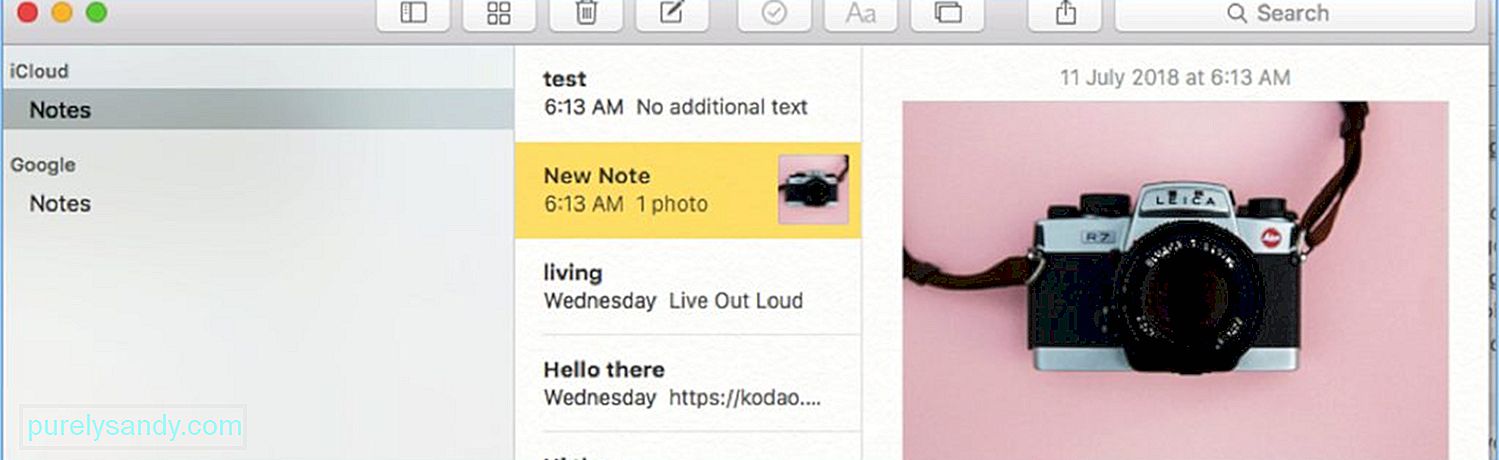
- افتح الصور من Dock.
- افتح الألبوم أو مرر عبر مكتبتك لاختيار الصورة التي تريدها للنسخ.
- انسخ الصورة إلى الحافظة الخاصة بك عن طريق الضغط على Cmd + C.
- افتح الملاحظات من Dock. سترى قائمة الملاحظات على الجانب الأيسر من النافذة.
- في القائمة ، انقر فوق الملاحظة التي تريد إضافة الصورة إليها.
- في الملاحظة ، انقر على المنطقة التي تريد إدراج الصورة فيها.
- اضغط على Cmd + V للصق الصورة في ملاحظتك.
إذا كنت تتصفح الإنترنت ووجدت صورة ممتعة تريد إضافتها إلى ملاحظة ، فكل ما عليك فعله هو سحب الصورة وإفلاتها في تطبيق Notes على جهاز Mac. ومع ذلك ، يجب أن يكون كل من المستعرض الخاص بك وتطبيق Notes مفتوحين في نفس الوقت لتتمكن من القيام بذلك. لسحب وإفلات صورة من الويب ، اتبع الإرشادات التالية:
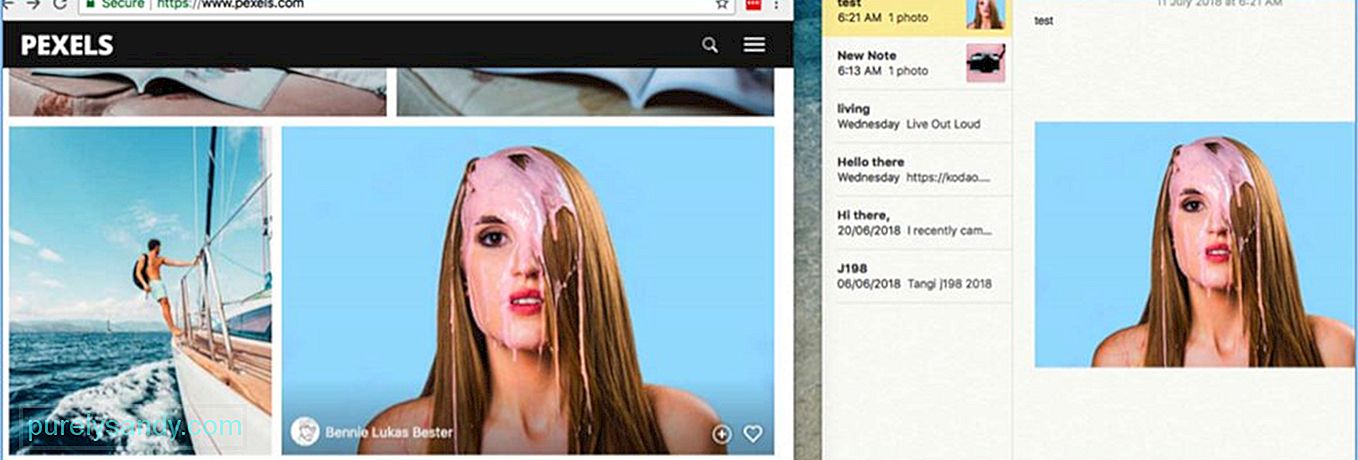
- قم بتشغيل تطبيق Notes من Dock.
- انقر فوق لاحظ المكان الذي تريد إضافة الصورة إليه أو إنشاء ملاحظة جديدة.
- افتح Safari أو أي متصفح ويب. انقر مع الاستمرار فوق الصورة التي تريد نسخها ، ثم اسحبها إلى نافذة الملاحظات.
- أسقط الصورة في الملاحظة التي تريد إضافتها إليها.
لإدراج الصور مباشرة في ملاحظتك باستخدام وظيفة إضافة صورة أو فيديو لتطبيق Notes ، ما عليك سوى القيام بما يلي:
- قم بتشغيل تطبيق Notes من إرساء.
- أنشئ ملاحظة جديدة أو اختر ملاحظة حالية من القائمة على الجانب الأيسر من النافذة.
- انقر على رمز إضافة صورة أو فيديو في القائمة العلوية.
- اختر الصورة من المجلدات المتاحة على الشاشة المنبثقة. سترى عادةً "الصور" و "Photo Booth" لأن هذه هي خيارات التخزين الافتراضية للصور.
- اسحب الصورة التي اخترتها وأفلتها في الملاحظة.
- أضف نصًا إلى صورتك بالنقر فوق داخل نص الملاحظة.
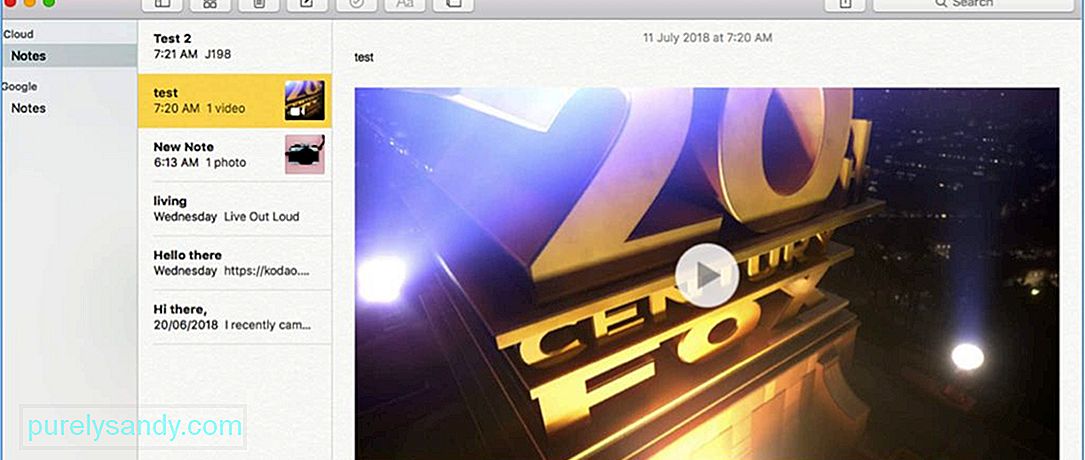
بصرف النظر عن الصور ، يمكنك أيضًا إضافة مقاطع فيديو لتوفير مزيد من الوضوح لملاحظاتك. سواء كان برنامجًا تعليميًا أو فيلمًا أو مقطع فيديو عشوائيًا ، فإن هذه الأنواع من المحتوى أكثر فاعلية من النص البسيط. تتشابه العملية إذا كنت تريد إضافة ملف موسيقى إلى ملاحظتك. لإضافة فيديو إلى ملاحظتك ، اتبع هذا الإجراء:
- قم بتشغيل الملاحظات من Dock واتركها مفتوحة في الخلفية.
- قم بتشغيل Finder من Dock.
- ابحث عن المجلد الذي يحتوي على الفيديو الذي تريد إضافته إلى ملاحظتك.
- انقر على ملف الفيديو واسحبه إلى نافذة تطبيق Notes.
- أفلت الفيديو في الملاحظة. تريد تضمينها فيه.
- يمكنك أيضًا إضافة مقاطع فيديو إلى ملاحظتك بالنقر فوق الزر "إضافة صورة أو فيديو" في تطبيق Notes.
إضافة ملفات وسائط متعددة مثل يمكن أن تكون الصور أو الموسيقى أو الملفات الصوتية في ملاحظاتك ضرائب قليلاً على جهاز Mac الخاص بك. حسِّن أداء جهاز Mac باستخدام تطبيق مثل Outbyte MacRepair ، الذي يحذف الملفات غير المرغوب فيها من جهاز الكمبيوتر ويعزز ذاكرة الوصول العشوائي.
فيديو يوتيوب: كيفية تخزين الصور والملفات الصوتية ومقاطع الفيديو على ملاحظات Mac
08, 2025

